A exportação de relatórios é uma ferramenta fundamental para analisar e compartilhar os dados financeiros de forma prática e eficiente. Ela permite que você obtenha os lançamentos em diferentes formatos e os envie para o seu e-mail, facilitando o armazenamento e a análise dos dados fora do sistema. O GF Software Financeiro oferece duas opções de exportação: a exportação geral de todos os lançamentos e a exportação por esteira, que permite selecionar um conjunto específico de lançamentos. Abaixo, explicamos como realizar essas exportações de forma simples e rápida.
Exportar Relatório de Lançamentos
1. Acesse o GF Software Financeiro e clique em "Lançamentos" no menu lateral esquerdo da tela.
2. Vá para o final da tela de lançamentos.
3. Clique no formato de arquivo desejado (PDF, XLSX, CSV, JSON ou XML) para iniciar o download.
4. Selecione a opção "Para visualização" ou "Para importação".
O relatório será enviado para o e-mail cadastrado no sistema.

Exportar Lançamentos por Esteira
Além da exportação geral, também é possível exportar os lançamentos por esteiras cadastradas no sistema.
1. Acesse o GF Software Financeiro e clique em "Lançamentos", localizado no menu lateral esquerdo da tela.
2. Vá para o final da tela de lançamentos.
3. Clique no formato de arquivo desejado (PDF, XLSX, CSV, JSON ou XML) para iniciar o download.
4. Selecione a(s) esteira(s) que deseja exportar.
5. Escolha entre as opções "Para visualização" ou "Para importação".
A planilha será enviada para o seu e-mail com os lançamentos presentes nas esteiras selecionadas.
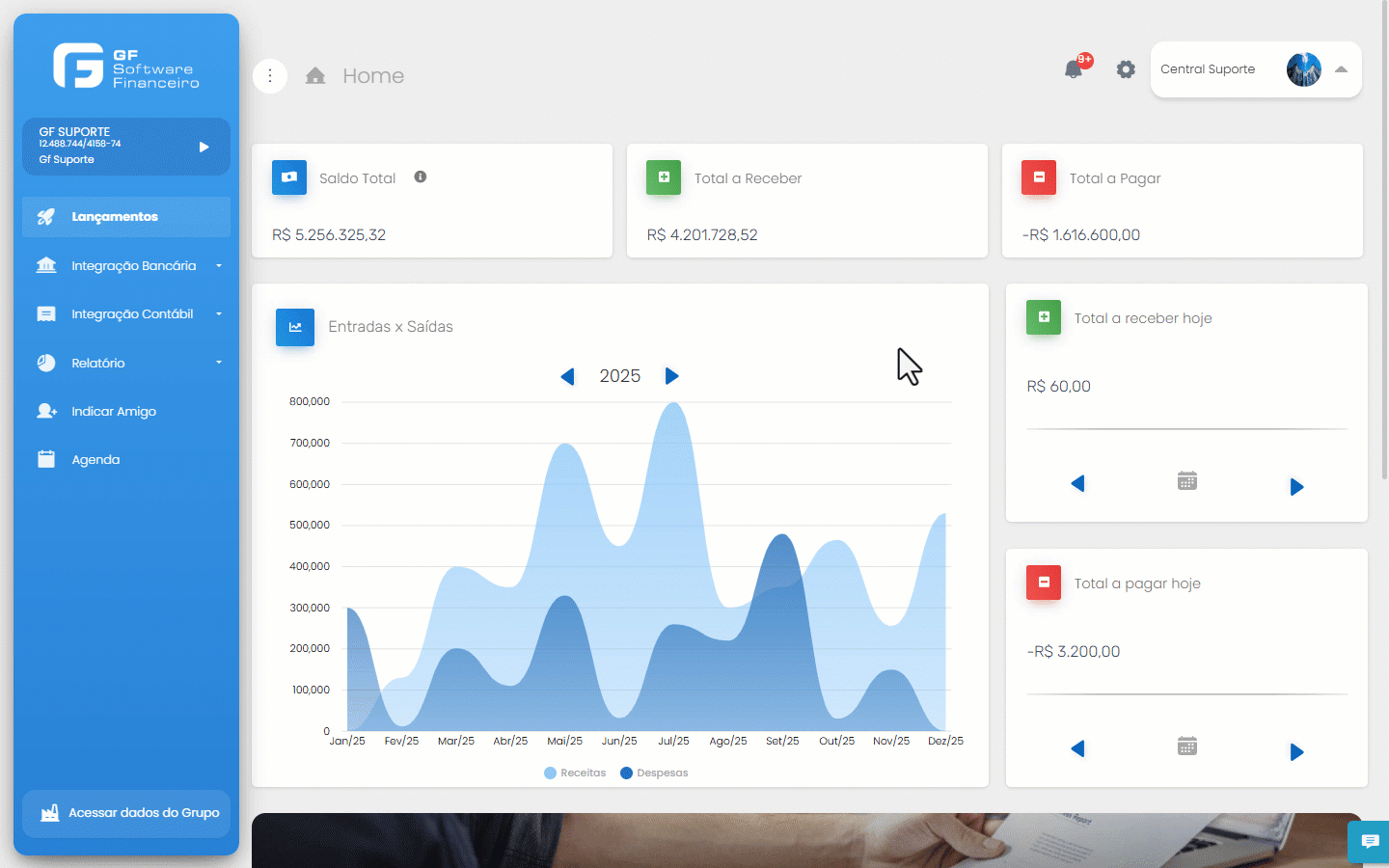
.png)